En artículos anteriores ya hemos hablado de diferentes herramientas y funciones que ofrece InDesign para poder convertirte en un diseñador profesional. Por ejemplo, ya hemos hablado de cómo crear una tabla de contenido. En este artículo vamos a seguir por el mismo camino, por lo tanto, te daré otra herramienta más para poder dar un paso más allá y ampliar nuestros conocimientos. Hoy te enseñaré a cómo hacer un PDF interactivo en InDesign.
Índice de contenidos
¿Qué es un PDF interactivo?
Antes de empezar a explicar cómo hacer un PDF interactivo tenemos que definir qué es para poder entender lo que estamos haciendo. Se trata de un archivo PDF con elementos con los que un usuario puede interactuar. Va más allá de simplemente poder leer el contenido, el usuario podrá tener más facilidades a la hora de usar el archivo PDF gracias a la interacción que le hemos puesto. Esta interactividad la podemos lograr a través de botones, formularios para rellenar, enlaces, desplegables y multimedia. Podremos hacer la experiencia del usuario mucho más enriquecedora a través de este PDF.
Cómo hacer un PDF interactivo
Lo primero que tenemos que hacer es crear un nuevo documento y pensar que elementos interactivos queremos que tenga. En este artículo te enseñaré a como utilizar los más comunes y para ello iremos a Ventana>Interactivo>Botones y formularios.
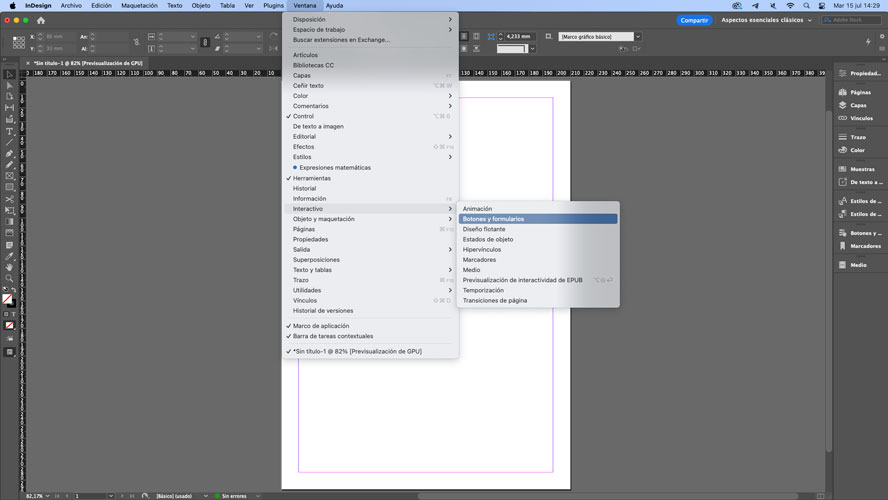
A través de este panel podemos crear diferentes elementos interactivos, pero para ello antes tenemos que crear una forma (un rectángulo, un círculo, etc.). Después, con la forma seleccionada, en el panel que tenemos abierto, que se llama «Botones y formularios», en la parte donde pone «Tipo» abrimos el desplegable y vemos que tenemos varias opciones.
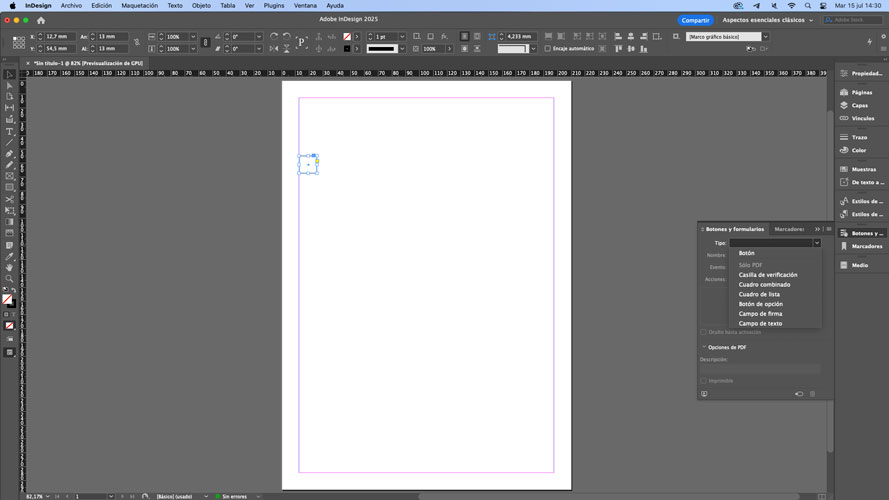
Botón
La primera opción es el «Botón», que permite añadir diferentes acciones para crear interactividad. Para añadir acciones tenemos que darle al icono del «+» que sale al lado de la palabra «Acciones». Cuando hagamos clic aquí nos saldrá un gran listado de opciones a elegir, pero las que más se usan son las siguientes: Ir a página, Mostrar/Ocultar, Ir a URL, Enviar por correo, etc. Los propios nombres de las acciones te indican que es lo que van a hacer, tan solo tienes que elegir.
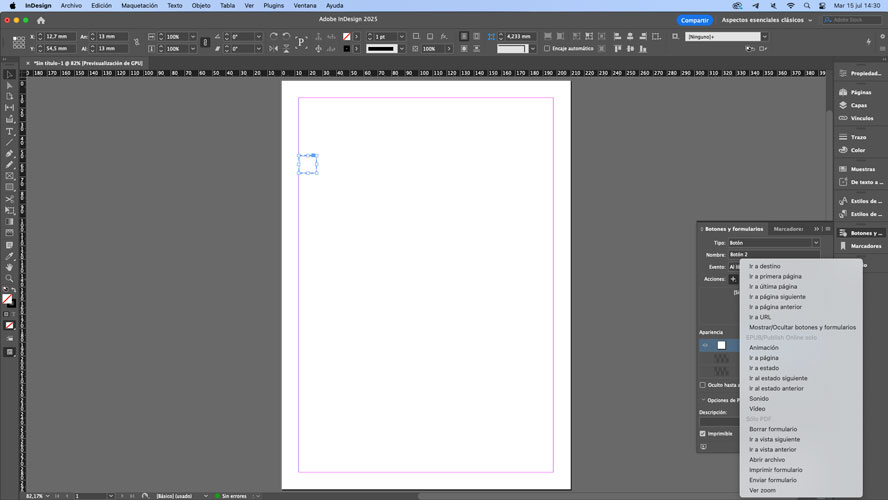
Casilla de verificación
Después de la opción de «Botón» contamos con la posibilidad de usar la «Casilla de verificación». Esta opción permite al usuario seleccionar varias opciones, es decir, puede marcar una o varias casillas. Podría servir para que pueda aceptar términos y condiciones, seleccionar preferencias, confirmar que ha leído la información, etc.
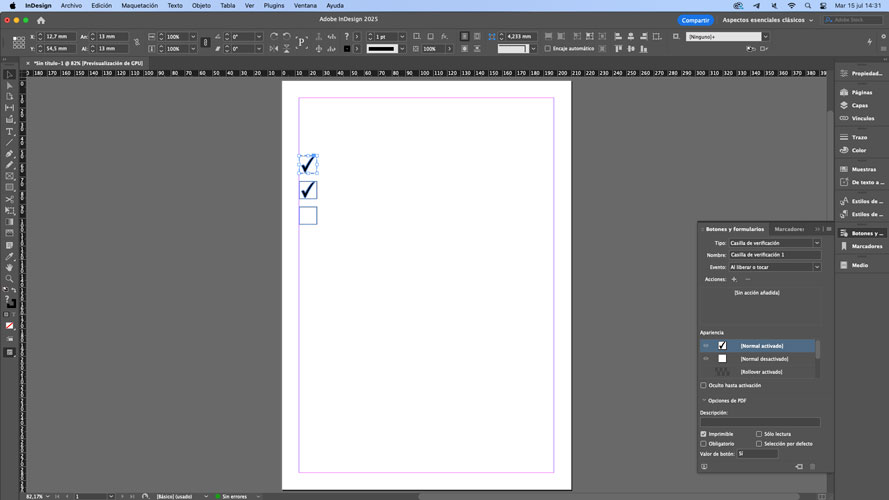
Cuadro combinado
La siguiente opción es el «Cuadro combinado» que permite crear un menú desplegable para que el usuario pueda elegir entre las opciones que le hayas ofrecido en este. Simplemente, tendríamos que escribir las opciones que querríamos meter en el apartado «Elementos de lista» e ir añadiéndolas con el icono del «+».
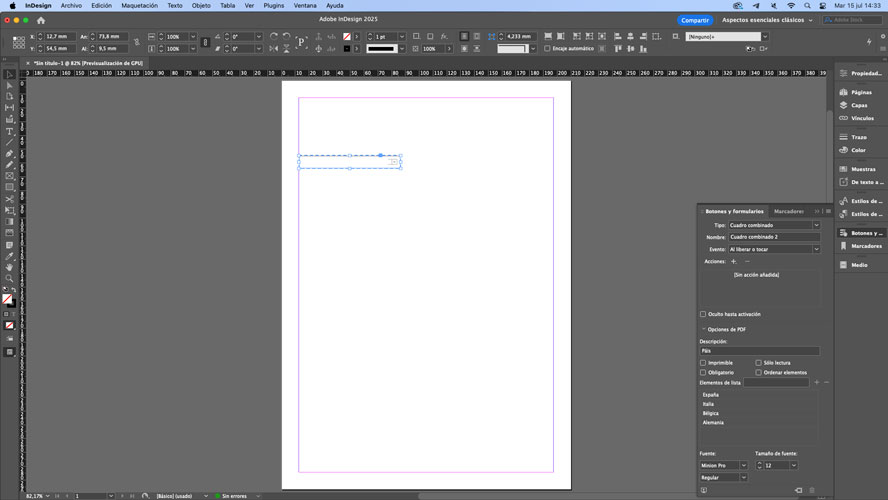
Cuadro de lista
Después del «Cuadro combinado» tendríamos el «Cuadro de lista», que se tratan de dos opciones muy similares entre ellas pero con diferencias. La opción de «Cuadro de lista» no oculta las opciones y las muestra todas a la vez, es decir, no se ocultan en un menú desplegable. Su funcionamiento sería exactamente igual que el «Cuadro combinado», ir añadiendo las preferencias en el apartado de «Elementos de lista».
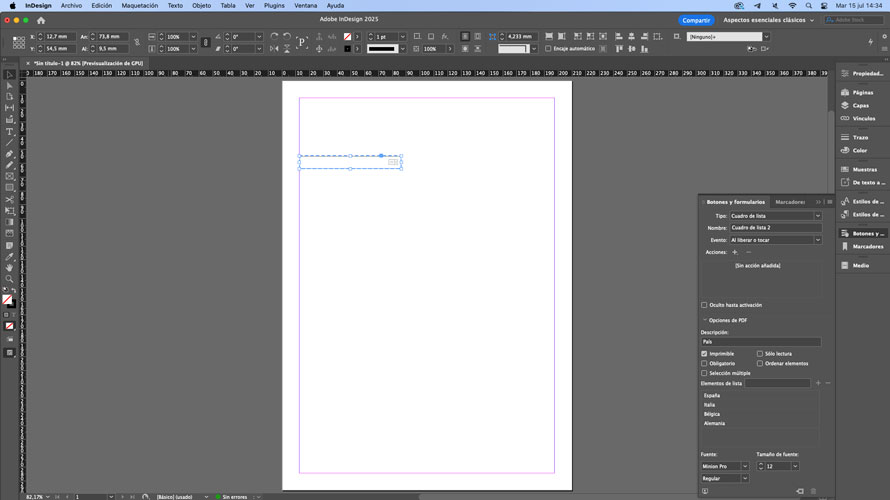
Botón de opción
Luego tenemos el «Botón de opción» que es muy similar a la «Casilla de verificación», pero con una diferencia. Con el «Botón de opción» solo se puede seleccionar una de las opciones que se le ha dado al usuario. Con la «Casilla de verificación» se pueden marcar más de una casilla y con el «Botón de opción» únicamente una.
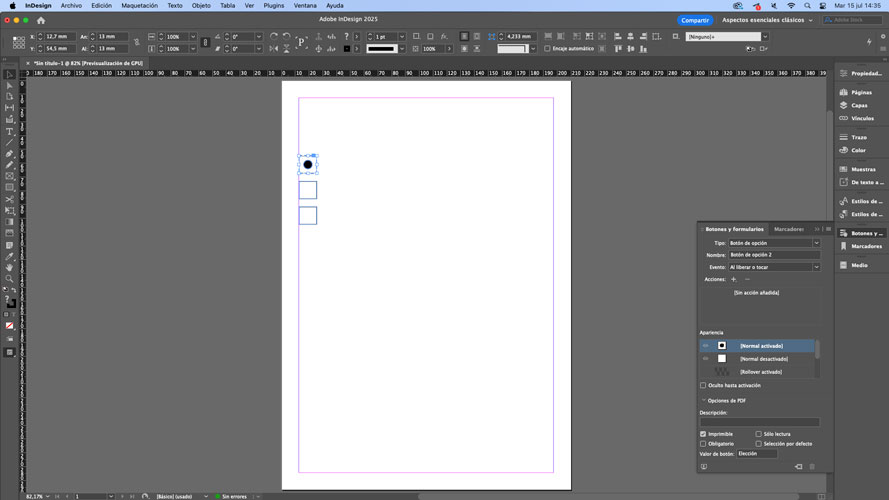
Campo de firma y Campo de texto
La siguiente opción que tenemos es el «Campo de firma», que como su nombre indica, permite al usuario firmar el documento donde se inserta esta opción. Por último, contamos con el «Campo de texto», con el que el usuario va a poder escribir en los campos que hayamos definido.
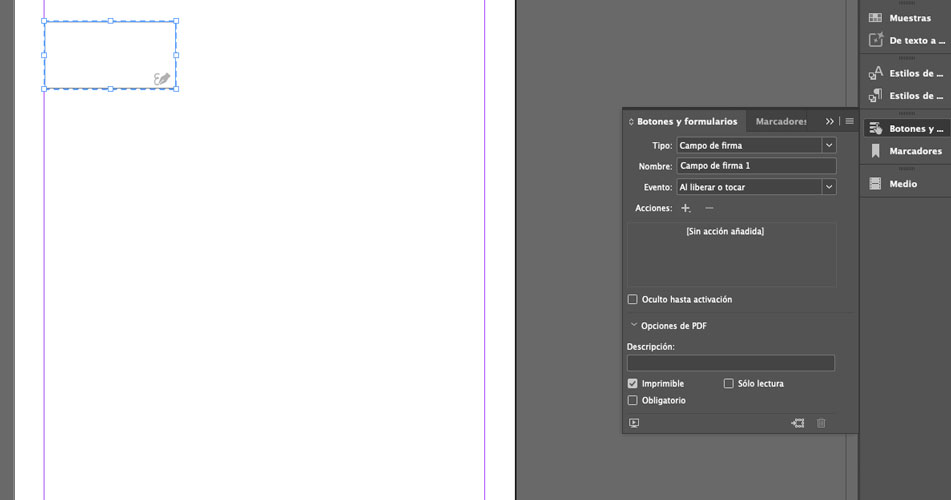
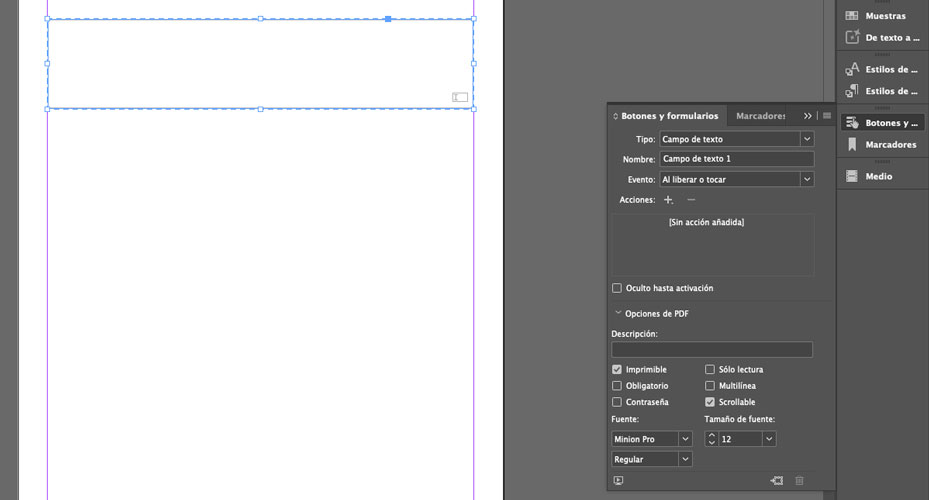
Medios
Por otro lado, a través del panel Interactivo podemos realizar diferentes acciones para añadir otro tipo de interactividad. Entre ellas colocar un video directamente en el documento. Para ello, solo tenemos que ir a Archivo>Colocar y seleccionar nuestro video MP4. Si queremos ajustar las preferencias del video tendríamos que seleccionar el vídeo e ir a Ventana>Interactivo>Medio.
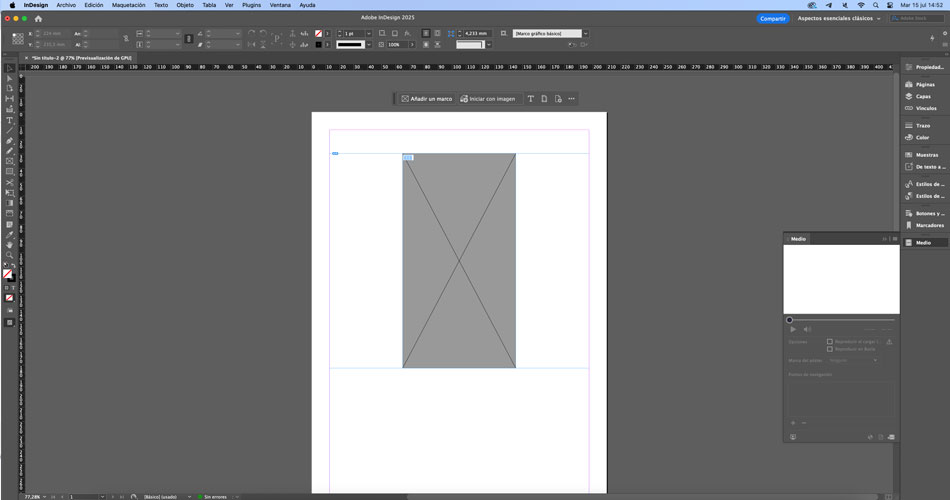
Por último, a la hora de exportar tenemos que tener cuidado porque para que la interactividad funcione no podemos exportarlo como un PDF normal de impresión. Cuando le demos a exportar y nos abra la ventana para guardar nuestro archivo tenemos que fijarnos que ponga archivo PDF (interactivo). De esta forma ya tendríamos nuestro PDF interactivo listo para su uso.
Conclusión
En este artículo te he explicado las opciones de interactividad más importantes que te ofrece InDesign, pero tienes muchas posibilidades. Ahora ya sabes como hacer un PDF interactivo para que tus trabajos destaquen por encima de los demás y ofrecerle al cliente herramientas más prácticas. Si quieres saber más sobre Adobe InDesign y aprender más herramientas, no pares de leernos. ¡Hasta la próxima!






Deja una respuesta
Tu dirección de correo electrónico no será publicada. Los campos obligatorios están marcados con *